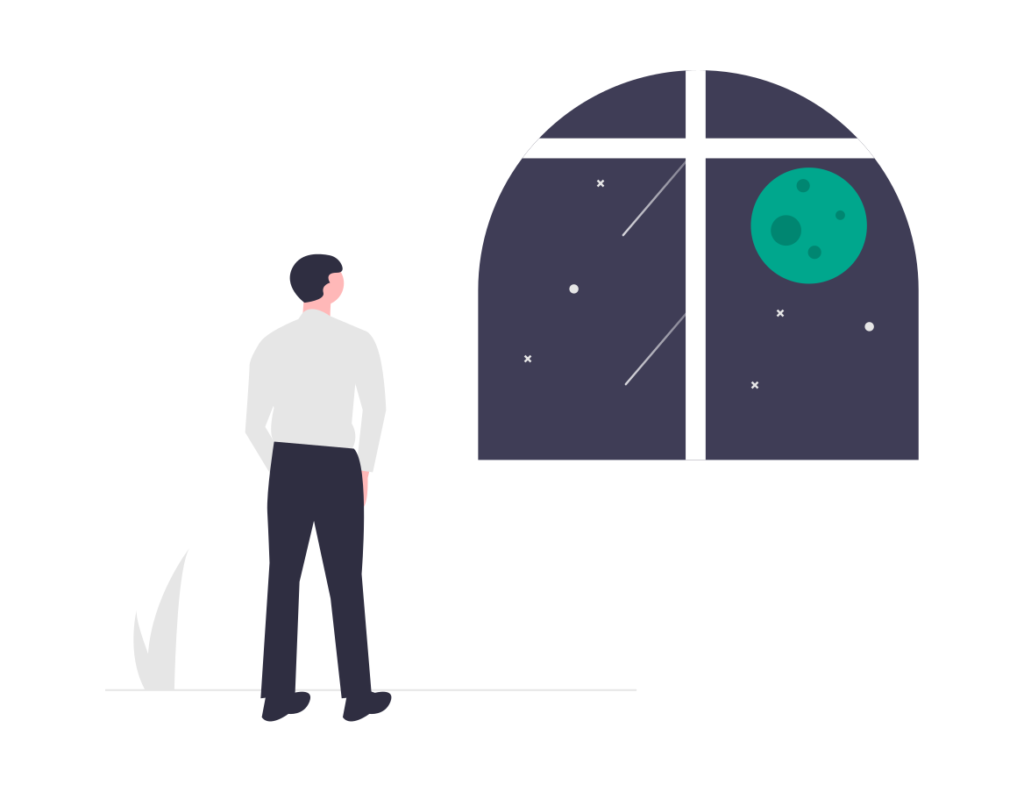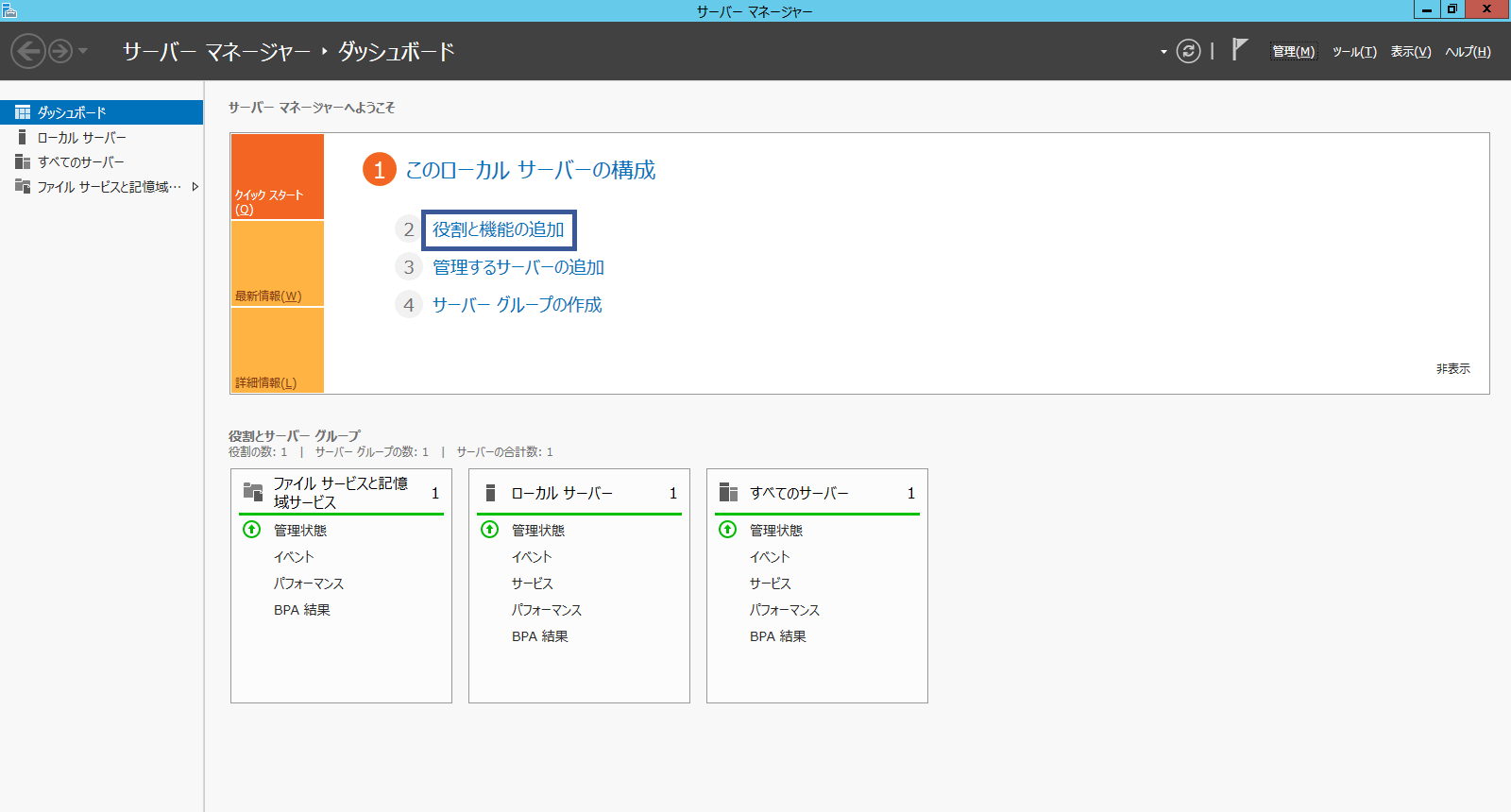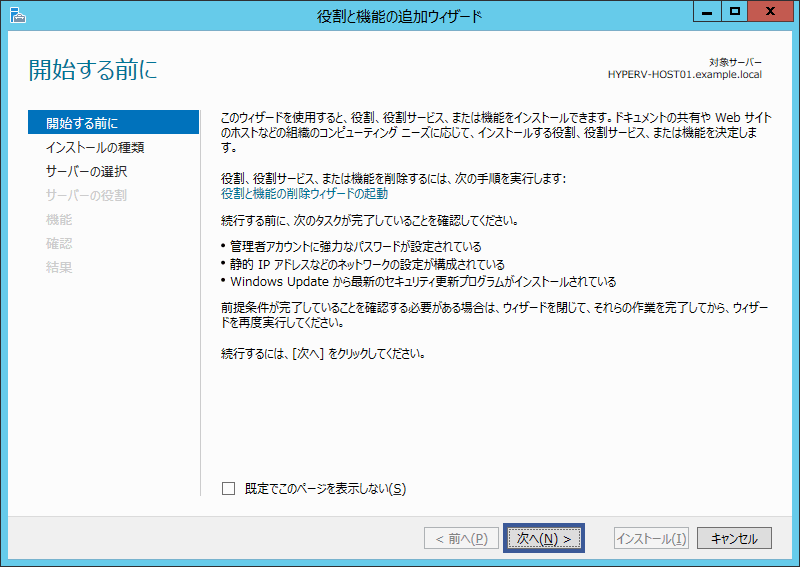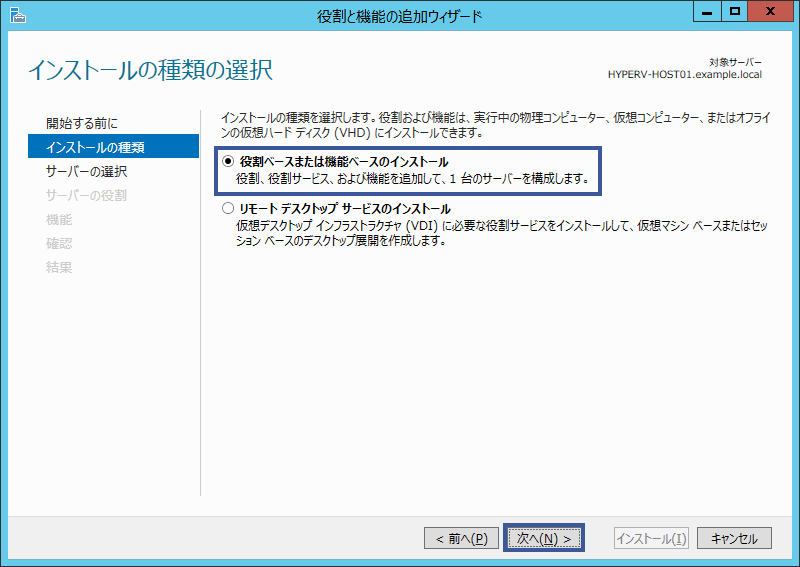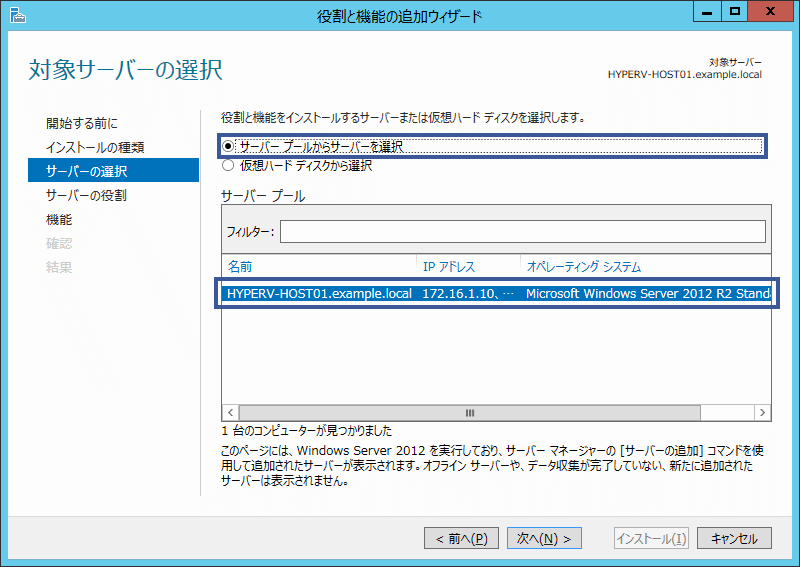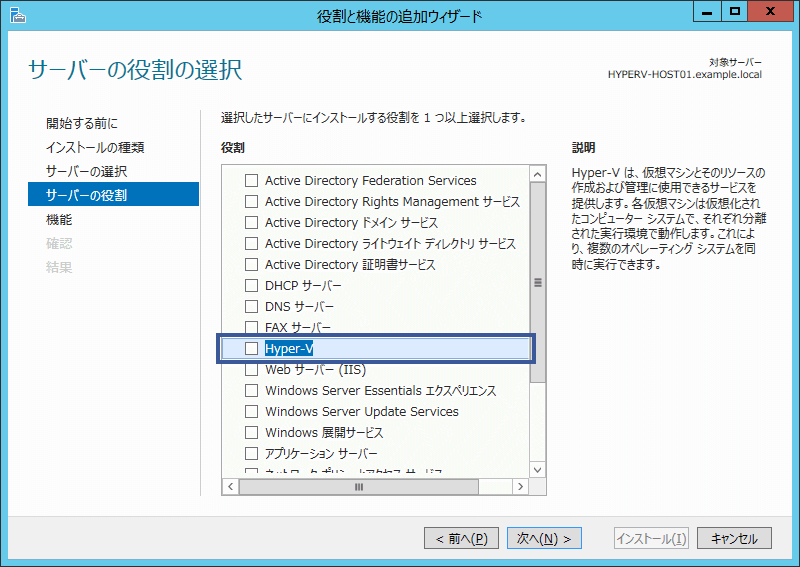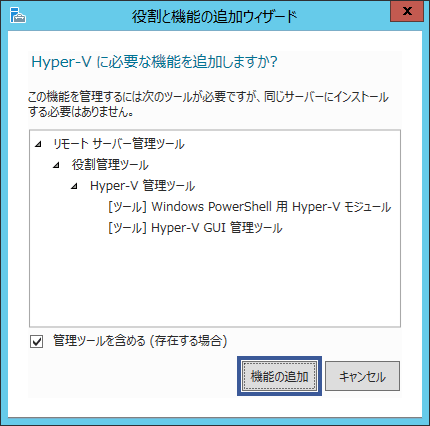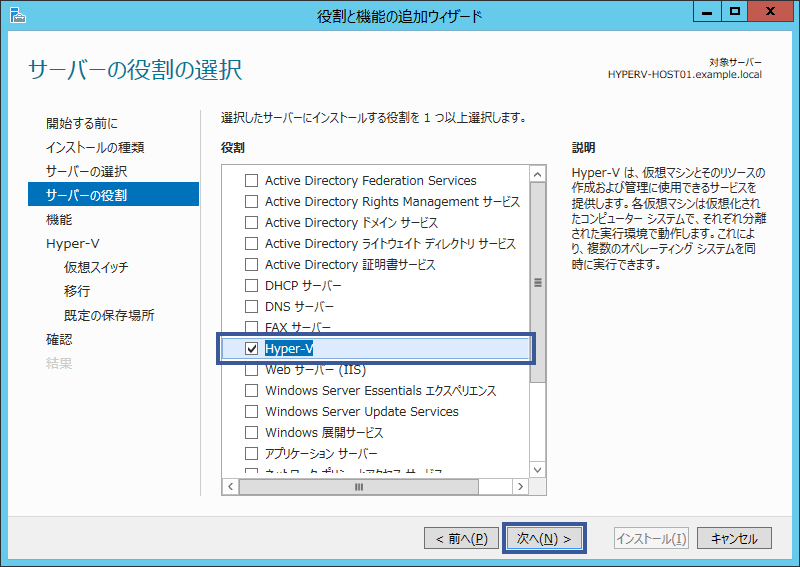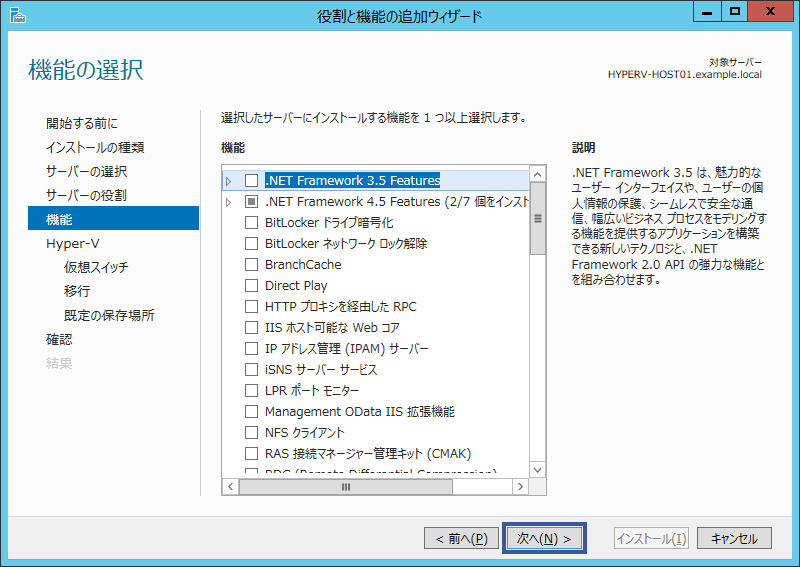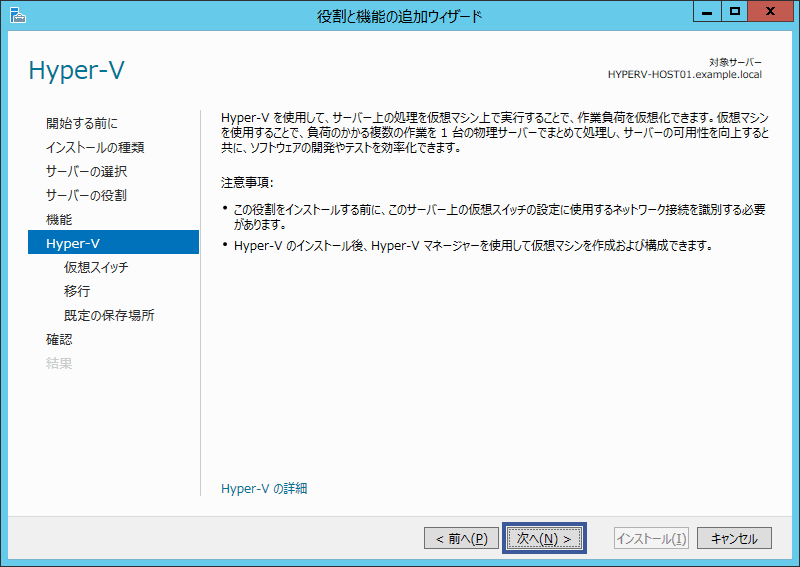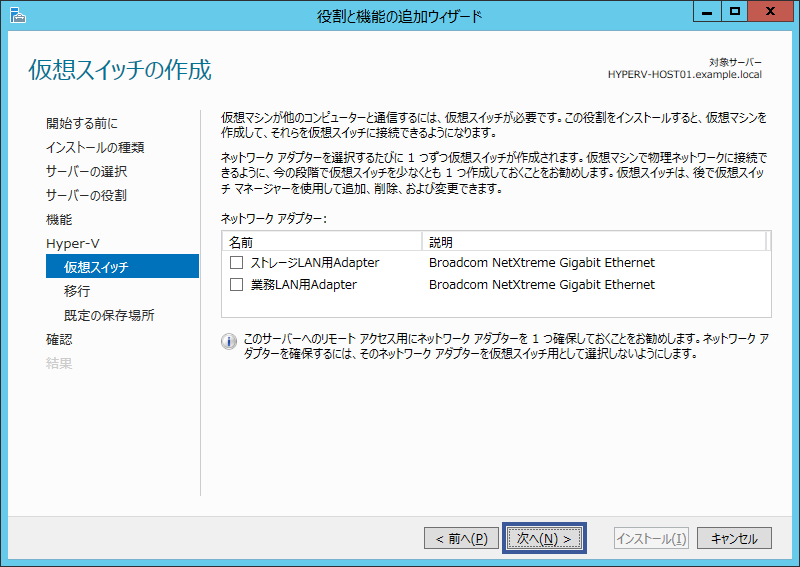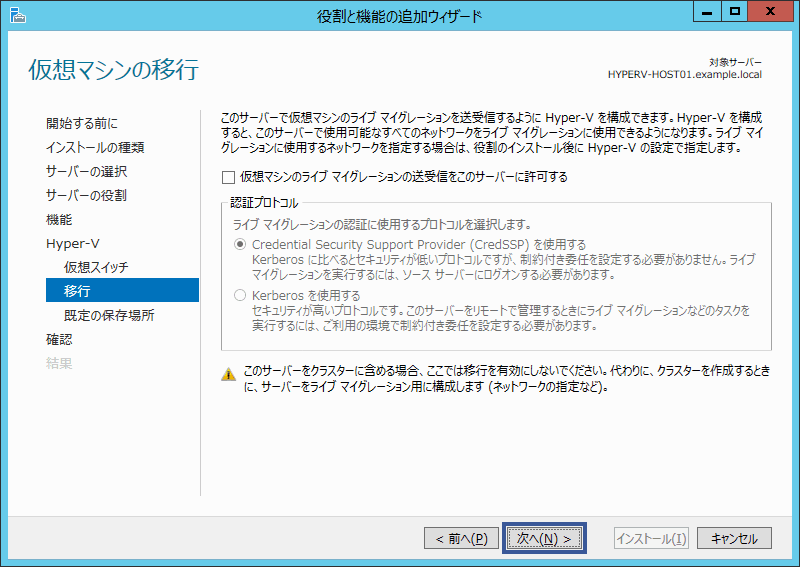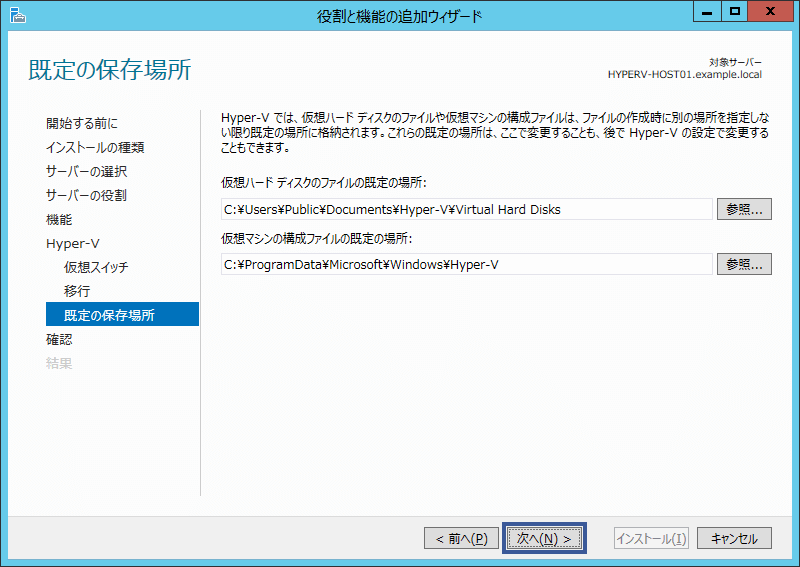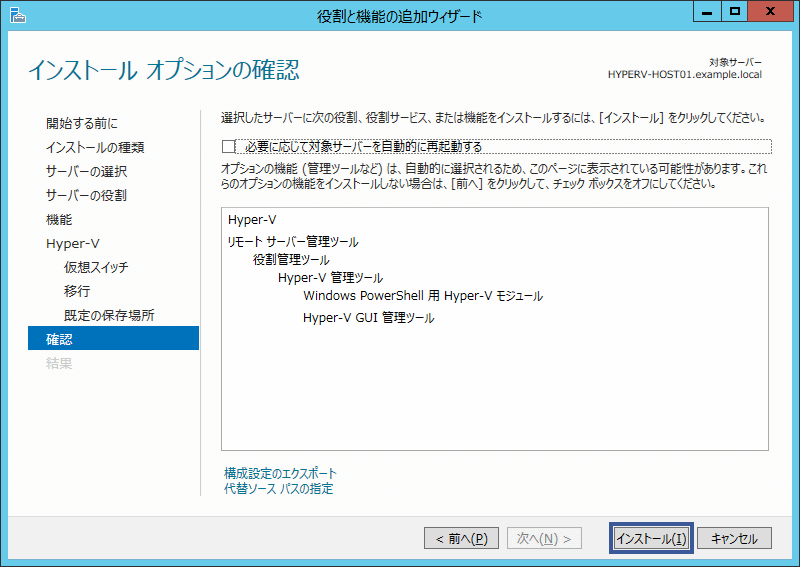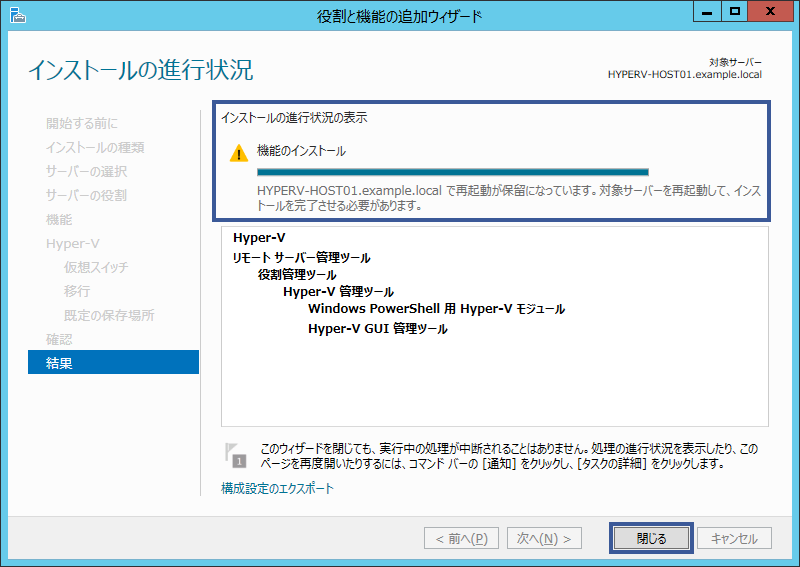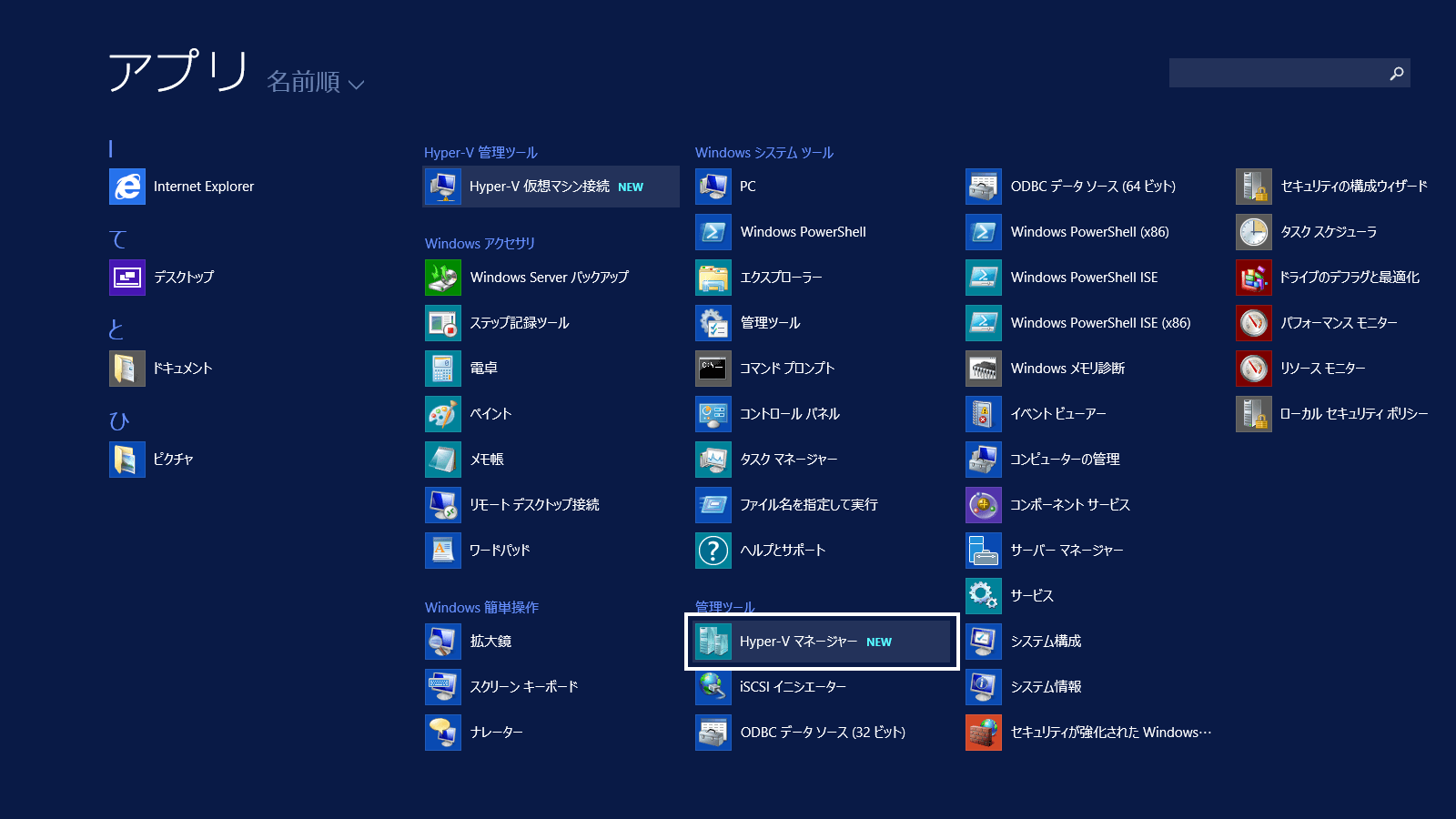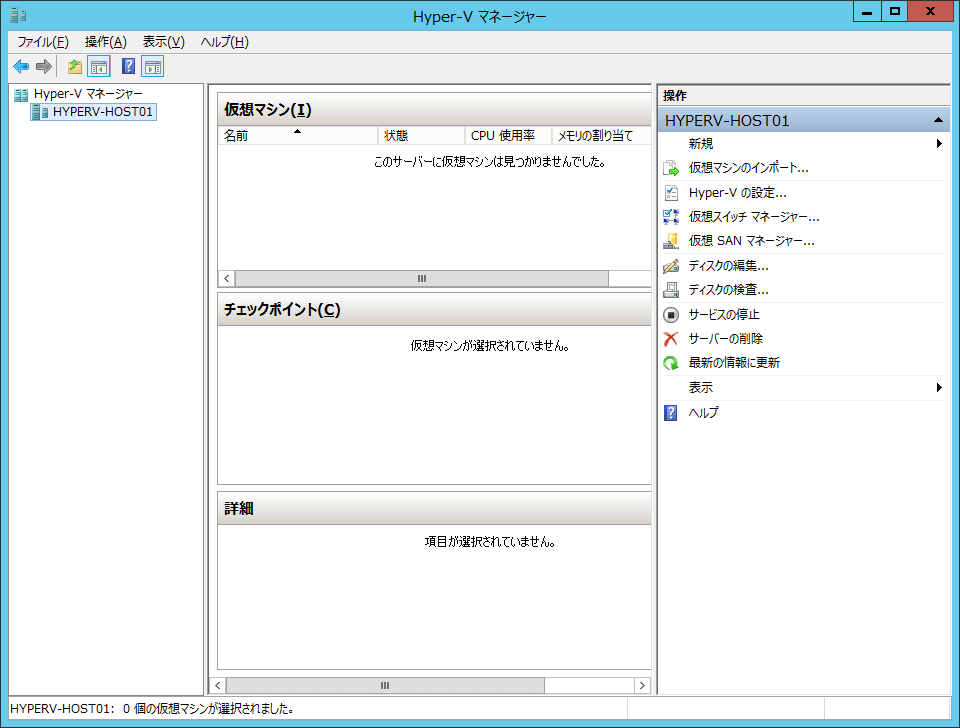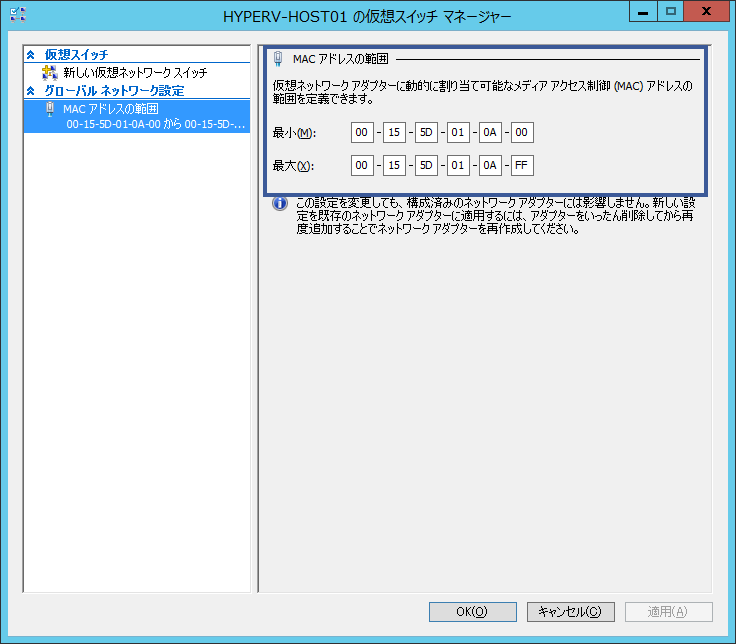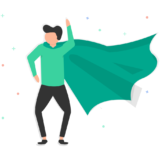Hyper-Vとは
Hyper-V は Windows Server 2008 から登場した仮想化ソフトウェアだ。Windows Server 2008 以降のOSには標準搭載されている。
Hyper-V はいわゆる「ハイパーバイザ型」と呼ばれる仮想化ソフトウェアの1つだが、「ハイパーバイザ型の仮想化ソフトウェア」という言葉を聞くと、どうも難しそうでつい身構えてしまう。
しかし、Hyper-V のインストールや構築は非常に簡単だ。なぜなら、皆さんも慣れ親しんでいるであろう Windows の画面を操作し、構築を行うからだ。
今回は実際の画面を見ながら、Windows Server 2012 R2 評価版 に Hyper-V の構築を一から行っていく。
Hyper-Vのインストール手順
まずは「サーバー マネージャー」を開き、ダッシュボードから「役割と機能の追加」をクリックする。
次にちょっとした注意点が表示される。これは Hyper-V のインストールに限らず「役割と機能の追加」を行う際に必ず表示される画面だ。特に操作はないため「次へ」をクリックする。
デフォルトで「役割ベースまたは機能ベースのインストール」が選択されているため、そのまま「次へ」をクリックする。
デフォルトで「サーバー プールからサーバーを選択」が選択されている。サーバー プールに自分自身が表示されていることを確認し、「次へ」をクリックする。
なお、下図の検証環境では example.local というドメインに参加しているが、Hyper-V を構築するうえでドメインに参加する必要はない。
「サーバーの役割の選択」画面が表示されるので「Hyper-V」にチェックを入れる。
Hyper-V にチェックを入れると「Hyper-V に必要な機能を追加しますか?」というウィンドウがポップする。これは役割に付随する管理ツールなどを自動でサジェストしてくれる便利なシステムなので、「機能の追加」をクリックする。
Hyper-V にチェックが入ったことを確認し、「次へ」をクリックする。
「機能の選択」はデフォルトのまま「次へ」をクリックする。
注意事項が表示されるので、内容を確認したら「次へ」をクリックする。
次に「仮想スイッチの作成」 だが、”仮想マシンがほかのコンピューターと通信するには、仮想スイッチが必要です。” という文面の通り、仮想スイッチがなければハイパーバイザの上で動く仮想マシンは他のコンピュータと通信ができない。物理マシンで例えると、LANケーブルの対向のスイッチが無いために、LANケーブルが宙ぶらりんになっているようなものだ。
今回は「業務LAN用Adapter」と「ストレージLAN用Adapter」というNICをホストに用意した。実は、仮想スイッチはホストの物理NICを仮想スイッチにバインドすることで作成する。仮想スイッチと物理NICをバインドすることで、その仮想スイッチに接続した仮想マシンが、バインドされた物理NICを経由して外部のデバイスと通信することが可能になる。
イメージ的には、ホストの物理NICが仮想スイッチの1ポートになるといった具合だ。仮想マシンを当該仮想スイッチに接続し、仮想スイッチにバインドされた物理NICにLANケーブルを接続、そのLANケーブルを外部のデバイスに接続することで、あたかも1つのスイッチに接続しているかのような動作になる。
逆に言うと、外部と通信する必要がないのであれば仮想スイッチにホストの物理NICをバインドする必要はない。例えば内部の仮想マシン同士でだけ通信をするような場合だ。実際、そのような仮想スイッチを作成することも可能だ。
それを踏まえたうえで、改めて下図の「仮想スイッチの作成」を見ると、3行目に “仮想マシンで物理ネットワークに接続できるように、今の段階で仮想スイッチを少なくとも1つ作成しておくことをお勧めします。” とある。つまり「外部と接続ができる仮想スイッチを今のうちに1つは作成しておいた方がいいよ」ということだ。あくまで “お勧めします” なので、ここで必ずしも作成する必要はない。
仮想スイッチは「業務LAN用仮想スイッチ」「ストレージLAN用仮想スイッチ」の2つを作成する予定なので、ここでは何も行わずにインストール後に設定する。そのため「次へ」をクリックする。
ライブマイグレーション(リアルタイムのホスト移行)の設定だが、今回は単体の Hyper-V の構築のため、そのまま「次へ」をクリックする。
仮想ハードディスクと仮想マシンの構成ファイルの既定の保存場所を指定する。Hyper-V で仮想マシンを作成する際は仮想マシンごとに任意の保存場所を指定可能だが、その保存場所を省略した際は下図で設定したフォルダに保存される。
デフォルトだと仮想ハードディスクがドキュメントフォルダに格納されるうえに、構成ファイルも全く違う場所に保存されるため分かり辛い。だが、インストール後に変更することも可能なので、今回はデフォルトのまま「次へ」をクリックする。
最後に「インストール」をクリックするだけだが、Hyper-V の役割を有効にするためにはホストを一度再起動させなくてはならないことに注意する必要がある。再起動しても問題がないという場合にのみ「インストール」をクリックする。
なお、「必要に応じて対象サーバーを自動的に再起動する」のチェックを入れてインストールをすることで再起動が自動で行われるため、チェックを入れることをお勧めする。ここではあえてデフォルトのままチェックを入れない状態でインストールをクリックする。
インストールは5分程度で終了するが、「必要に応じて対象サーバーを自動的に再起動する」のチェックを入れなかったため再起動が保留になっている。手動で再起動を行う必要がある。
再起動後には「Hyper-V マネージャー」が使えるようになる。仮想マシンの作成や仮想スイッチの作成といった Hyper-V の操作はすべて Hyper-V マネージャーから行う。
下図が「Hyper-V マネージャー」を起動した画面だ。ここから仮想マシンや仮想スイッチの作成などを行う。
以上で Hyper-V のインストールは完了だ。慣れてしまうと再起動を含めても10分程度で終了する。
余談:仮想スイッチに既定で設定されているMACアドレスについて
Hyper-V のインストールが終了した後に「仮想スイッチ マネージャー」を開くと、デフォルトで「MACアドレスの範囲」なるものが設定されている。
これは仮想スイッチというよりも、仮想マシンの “仮想NICに設定されるMACアドレスの範囲” だ。
実際にホストの物理NICをバインドして外部と接続できる仮想スイッチを2つ作成し、仮想NICの接続先をそれぞれの仮想スイッチに接続した仮想マシンを作成してみた。
仮想マシンを起動して仮想NICのMACアドレスを確認すると、仮想スイッチマネージャーにあった「MACアドレスの範囲」の最初である 00-15-5D-01-0A-00 から連番でMACアドレスが付与されていることがわかる。
Hyper-V インストール直後の仮想スイッチマネージャーに「MACアドレスの範囲」などという項目があると若干混乱してしまうかもしれないが、仮想スイッチではなく “仮想マシン” のMACアドレスの範囲ということに留意しておけば問題ない。
 TURNING POINT
TURNING POINT